So erstellen Sie Desktop-Verknüpfungen auf einem Mac
Was Sie wissen sollten
- Gehe zum Speisekarte > Datei > Alias erstellen.
- Rechtsklick (oder Steuerung + Klicken) auf die Datei und wählen Sie Alias erstellen aus dem Menü.
- Für eine Website-Verknüpfung markieren Sie die URL und ziehen sie per Drag & Drop aus der Adressleiste auf den Desktop.
Dieser Artikel enthält Anweisungen zum Erstellen von Desktop-Verknüpfungen auf einem Mac-Computer für Dateien, Ordner und Websites.
So erstellen Sie Desktop-Verknüpfungen für Dateien und Ordner auf einem Mac
Eine Verknüpfung ist eine schnelle Möglichkeit, auf Dateien, Ordner, Anwendungen und Datenträger zuzugreifen, die Sie am häufigsten verwenden. Verknüpfungen werden verwendet, um Sie davor zu bewahren, in die Tiefen Ihrer Ordner zu graben.
Der Begriff „Desktop-Verknüpfung“ ist Windows-Benutzern bekannter. Apple führte den „Alias“ als Abkürzung vor Microsoft mit der Einführung von Mac OS 7 im Jahr 1991 ein. Ein Alias ist eine winzige Datei mit demselben Symbol wie die übergeordnete Datei, auf die sie verlinkt. Du kannst
-
Wähle aus Finder das Symbol ganz links im Dock.
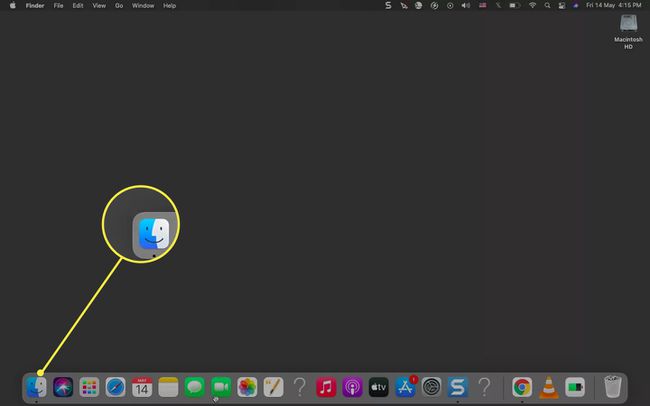
Verwenden Sie die Finder, um auf der linken Seite des Fensters den Ordner, die Datei oder die Anwendung zu suchen, für die Sie eine Verknüpfung erstellen möchten.
Wählen Sie die Datei oder den Ordner aus, um sie zu markieren.
Verwenden Sie eine der drei unten genannten Methoden, um einen Alias für die Datei, den Ordner oder die Anwendung zu erstellen. Am selben Speicherort wird eine Verknüpfung für die Datei erstellt.
-
Gehen Sie zur Menüleiste. Auswählen Datei > Alias erstellen.

-
Klicken Sie mit der rechten Maustaste auf die Datei und wählen Sie Alias erstellen aus dem Menü.
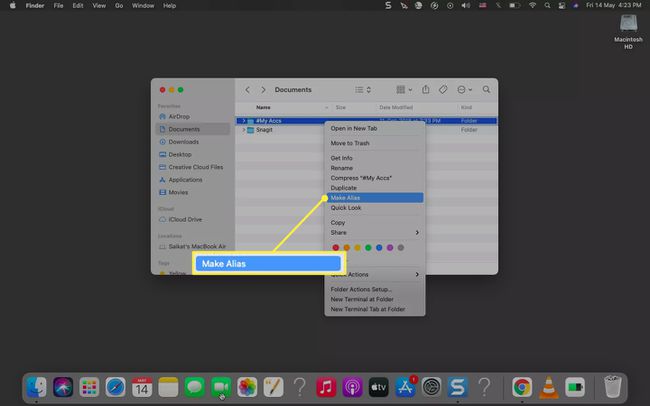
Drücken Sie Möglichkeit + Befehl zusammen, während Sie das Originalelement in einen anderen Ordner oder auf den Desktop ziehen. Lassen Sie zuerst die Verknüpfung los und dann die Wahltaste + Befehlstaste, um die Verknüpfung an der neuen Stelle zu platzieren.
Wählen Sie die Verknüpfung mit dem Suffix "Alias". Drücken Sie Eintreten um es umzubenennen, indem Sie das Suffix „Alias“ entfernen.
Ziehen Sie die Aliasdatei auf den Desktop, wenn sie sich an einem anderen Ort befindet. Sie können dies auch kopieren und an einen beliebigen Ort auf dem Mac einfügen.
Spitze:
Jede Verknüpfung hat einen kleinen Pfeil in der unteren linken Ecke. Verknüpfungen funktionieren auch dann weiter, wenn Sie den Speicherort der Originaldatei oder des Originalordners ändern. Um den Standort anzuzeigen, klicken Sie mit der rechten Maustaste auf die Verknüpfung und wählen Sie Original zeigen.
Wie fügen Sie auf einem Mac eine Website zu Ihrem Startbildschirm hinzu?
Eine Website-Verknüpfung kann Ihnen helfen, eine Website schnell zu starten, ohne durch Lesezeichen zu wühlen oder die URL in die Adressleiste einzugeben.
Öffnen Sie einen beliebigen Browser und wählen Sie die URL in der Adressleiste aus.
Ändern Sie die Größe des Browserfensters, um den Desktop des Computers und das Browserfenster auf demselben Bildschirm zu positionieren.
-
Ziehen Sie die hervorgehobene URL per Drag & Drop aus der Adressleiste auf den Desktop oder an einen beliebigen Ort auf dem Mac. Sie wird als Verknüpfungsdatei mit der Dateierweiterung WEBLOC gespeichert und nimmt den Namen der Site-Seite an.
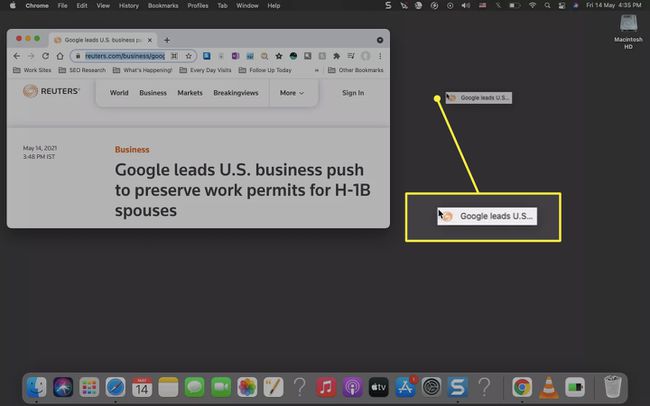
Sie können auch die Website-Verknüpfung zum Dock hinzufügen. Ziehen Sie die URL aus der Adressleiste auf die rechte Seite des Docks.
Notiz:
Sie können beliebig viele Verknüpfungen erstellen. Aber sie können auch den Desktop überladen. Löschen Sie also unerwünschte Verknüpfungen, indem Sie sie auf das Papierkorbsymbol im Dock ziehen oder mit der rechten Maustaste auf den Alias klicken und auswählen Ab in den Müll.
FAQ
-
Wie erstelle ich eine Tastenkombination auf meinem Mac?
Sie können benutzerdefinierte Tastenkombinationen für alle vorhandenen Menübefehle in Apps erstellen. Auswählen Systemeinstellungen > Klaviatur > Verknüpfungen > App-Verknüpfungen > Pluszeichen (+), um eine neue Verknüpfung hinzuzufügen. Wählen Sie die App aus dem Anwendung Dropdown-Menü, geben Sie den genauen Namen des Menübefehls ein und klicken Sie auf Hinzufügen.Um eine Verknüpfung anzuwenden, die in mehreren Apps funktioniert, wählen Sie Alle Anwendungen.
-
Wie erstelle ich auf einem Mac eine Verknüpfung zu einem bestimmten Chrome-Benutzer?
Erstellen Sie eine Tastenkombination aus Systemeinstellungen > Klaviatur > Verknüpfungen > App-Verknüpfungen > Pluszeichen (+). Wählen Chrom von Anwendungen, geben Sie den Namen des Nutzers ein (aus dem Chrome-Profilmenü) und weisen Sie eine benutzerdefinierte Tastaturkombination zu.
